إذا كان لديك جهاز مزود بشاشة تعمل باللمس، فيمكنك استخدام لوحة المفاتيح التي تعمل باللمس لإدخال النص. لفتح لوحة المفاتيح التي تعمل باللمس، قم بأحد الإجراءات التالية:
-
المس المكان الذي ترغب في إدخال النص فيه وسيتم فتح لوحة المفاتيح التي تعمل باللمس تلقائيًا.
-
حدد أيقونة لوحة المفاتيح التي تعمل باللمس على شريط المهام.
ملاحظة: إذا لم تتمكن من رؤية أيقونة لوحة المفاتيح التي تعمل باللمس، فيمكنك إضافتها إلى منطقة الإعلام على شريط المهام.
إضافة أيقونة لوحة المفاتيح التي تعمل باللمس إلى منطقة الإعلام على شريط المهام
يمكنك الحصول على أيقونة للوحة المفاتيح التي تعمل باللمس على شريط المهام إذا كنت تريد فتحها بسهولة في أي وقت. يمكنك أيضا مسح الأيقونة من منطقة الإعلام إذا لم تكن بحاجة إلى الوصول إليها.
إليك كيفية إجراء ذلك:
-
حدد Start > Settings > Personalization > Taskbar.
-
بجوار لوحة المفاتيح التي تعمل باللمس، حدد متى تريد أن تظهر الأيقونة في منطقة إعلام شريط المهام (دائما أو أبدا أو عندما لا تكون هناك لوحة مفاتيح مرفقة).
تعيين عند فتح لوحة المفاتيح
إذا كنت تستخدم جهازا مزودا بشاشة تعمل باللمس، فيمكنك اختيار ما إذا كانت لوحة المفاتيح التي تعمل باللمس تظهر تلقائيا عند لمس مربع نص أم لا.
إليك كيفية إجراء ذلك:
-
حدد Start > Settings > Time & language > Typing.
-
حدد لوحة المفاتيح التي تعمل باللمس لتوسيع هذا المقطع.
-
بجانب إظهار لوحة المفاتيح التي تعمل باللمس، حدد متى تريد إظهار لوحة المفاتيح التي تعمل باللمس (دائما أو أبدا أو عندما لا تكون هناك لوحة مفاتيح مرفقة).
تخطيطات لوحة المفاتيح التي تعمل باللمس
توجد أربعة تخطيطات مختلفة يمكنك استخدامها عند إدخال النص باستخدام لوحة المفاتيح التي تعمل باللمس. حدد أيقونة إعدادات لوحة المفاتيح في الزاوية العلوية اليمنى للوحة المفاتيح التي تعمل باللمس لعرض الخيارات والتبديل بينها.
حدد الأيقونات الموجودة أسفل خيارات التخطيط لإرساء لوحة المفاتيح الخاصة بك وفكها. يتيح لك ذلك بالاحتفاظ بها في موضع ثابت أو نقلها إلى مكان آخر على الشاشة بحيث تتلائم بشكل أفضل مع نمط عملك.
|
لوحة المفاتيح |
الوصف |
|---|---|
|
لوحة المفاتيح الافتراضية |
تم تحسين هذا التخطيط للكتابة باللمس. يحتوي على مفاتيح أكبر وتمت إزالة بعض المفاتيح لتسهيل الكتابة. |
|
تقسيم لوحة المفاتيح |
يؤدي هذا التخطيط إلى تقسيم لوحة المفاتيح بحيث يكون نصفها بالقرب من الحافة اليسرى للشاشة والآخر على اليمين. وهذا يسهل الكتابة عند الضغط على جهاز يعمل باللمس بيدين. (غير متوفر في جميع اللغات.) |
|
لوحة مفاتيح صغيرة |
هذا التخطيط عبارة عن لوحة مفاتيح مضغوطة يمكن نقلها إلى أي مكان على الشاشة. (غير متوفر في جميع اللغات.) |
|
لوحة المفاتيح التقليدية |
يقوم هذا التخطيط بشكل أكبر بنسخ لوحة مفاتيح خارجية قياسية. يحتوي على جميع الدالات ويتضمن تحديدا موسعا للمفاتيح. |
|
لوحة الكتابة اليدوية |
استخدم هذا لإدخال نص باستخدام قلم أو إصبعك. |
|
تخطيط 12 مفتاحا (اليابانية فقط) |
تخطيط لوحة مفاتيح للأحرف اليابانية يضع المفاتيح في شبكة 3x4. |
|
تخطيط 50 على (اليابانية فقط) |
تخطيط لوحة مفاتيح للأحرف اليابانية يضع المفاتيح في شبكة بها 5 صفوف. يسهل على المتحدثين اليابانيين العثور على حرف Hiragana معين. |
ملاحظة: لا تتوفر الكتابة المستندة إلى السحب مثل كتابة الأشكال بجميع اللغات.
إذا كان لديك جهاز مزود بشاشة تعمل باللمس، فستتيح لك لوحة المفاتيح التي تعمل باللمس إدخال النص بالضغط على لوحة مفاتيح تظهر على الشاشة باستخدام القلم أو طرف إصبعك. استخدمه مع التخطيط الافتراضي أو حاول تجربة أحد الخيارات الأخرى المتوفرة.
فتح لوحة مفاتيح تعمل باللمس
-
على كمبيوتر لوحي أو كمبيوتر شخصي في الوضع اللوحي، حدد لوحة المفاتيح التي تعمل باللمس على شريط المهام.
-
المس المكان الذي ترغب في إدخال النص فيه وسيتم فتح لوحة المفاتيح التي تعمل باللمس تلقائيًا.
ملاحظة: إذا كنت لا ترى زر لوحة المفاتيح التي تعمل باللمس، فاضغط باستمرار (أو انقر بزر الماوس الأيمن فوق) شريط المهام وحدد إظهار زر لوحة المفاتيح التي تعمل باللمس.
تخطيطات لوحة المفاتيح التي تعمل باللمس
توجد أربعة تخطيطات مختلفة يمكنك استخدامها عند إدخال النص باستخدام لوحة المفاتيح التي تعمل باللمس. حدد أيقونة إعدادات لوحة المفاتيح في الزاوية العلوية اليمنى للوحة المفاتيح التي تعمل باللمس لعرض الخيارات والتبديل بينها.
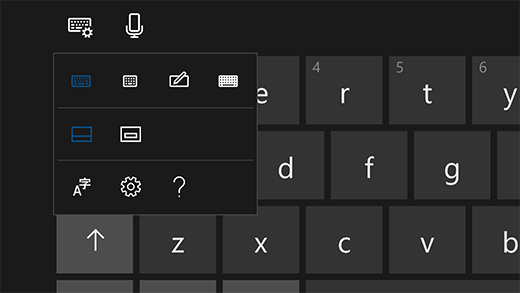
-
لوحة مفاتيح قياسية. هذا هو التخطيط الافتراضي، وهو مثل لوحة مفاتيح خارجية قياسية، ولكن أكثر تعقيدًا بعض الشيء. باستخدام هذا التخطيط لن تتمكن من الوصول إلى مفاتيح مثل الأرقام أو ESC.
-
لوحة مفاتيح بتخطيط صغير (بيد واحدة). بحجم أصغر من لوحة المفاتيح القياسية، تم تصميم لوحة المفاتيح الصغيرة لتماثل لوحة مفاتيح هاتفك. حيث تُخفي جزء أقل من الشاشة أثناء العمل وتدعم الكتابة المستندة إلى السحب مثل تكوين الكلمات.
-
لوحة الكتابة بخط اليد. الكتابة على اللوحة باستخدام القلم أو الإصبع لإدخال النص. إذا كنت تفضل استخدام طرف إصبعك، فحدد البدء ، ثم حدد الإعدادات > الأجهزة > القلم & Windows Ink ثم قم بتشغيل الكتابة في لوحة الكتابة اليدوية بأطراف إصبعك.
-
لوحة المفاتيح القياسية الموسعة. ينسخ هذا التخطيط بشكل وثيق لوحة مفاتيح خارجية قياسية. حيث تشتمل على كل الوظائف وتتضمن مجموعة كبيرة من المفاتيح.
حدد الأيقونات الموجودة أسفل خيارات التخطيط لإرساء لوحة المفاتيح الخاصة بك وفكها. يتيح لك ذلك بالاحتفاظ بها في موضع ثابت أو نقلها إلى مكان آخر على الشاشة بحيث تتلائم بشكل أفضل مع نمط عملك.
ملاحظة: لا تتوفر الكتابة المستندة إلى السحب مثل تكوين الكلمات بكل اللغات.











